Ostosten automaattinen lataaminen iOS: ssä ja iTunesissa
Yksi hienoista asioista iCloud että se toimii saumattomasti Applessasi Mac tietokoneilla ja iOS-laitteilla varmistaaksesi, että niissä kaikissa on sama sisältö. Saatavillasi olevalla musiikilla, elokuvilla, sovelluksilla ja muulla sisällöllä ei ole eroa riippumatta siitä, käytätkö iPhone liikkeellä, an iPad kotona sängyssä tai Macilla töissä.
Jos haluat pitää kaikki laitteesi synkronoituna, ota Automaattiset lataukset -ominaisuus käyttöön kaikissa yhteensopivissa laitteissasi. Kuten nimestä voi päätellä, ominaisuus lataa automaattisesti kaikki Applelta ostamasi kappaleet, sovellukset tai kirjat kaikkiin yhteensopiviin laitteisiin, joissa ominaisuus on päällä. Automaattisten latausten avulla sinun ei koskaan tarvitse miettiä, oletko tehnyt oikein varaa iPadillasi lentollesi tai oikealle kappaleita iPhonessasi automatkallesi.
Tämän artikkelin tiedot koskevat iOS-laitteita, joissa on iOS 13, iOS 12 tai iOS 11, sekä Macit, joissa on macOS Catalina (10.15), macOS Mojave (10.14) tai macOS High Sierra (10.12) ja Windows PC: t.
Kuinka ottaa automaattiset lataukset käyttöön iOS-laitteissa
Automaattisten latausten määrittäminen iPhonessa, iPadissa tai iPod touchissa on helppoa. Noudata vain näitä ohjeita:
Aloita napauttamalla asetukset kuvake.
Vieritä alas Asetukset-näyttöä ja napauta iTunes ja App Store.
-
Vuonna Automaattiset lataukset -osiossa siirrä kunkin automaattisesti ladattavan sisältöluokan vieressä olevat liukusäätimet Päällä/vihreään-asentoon. Vaihtoehtoja ovat:
- Musiikki
- Sovellukset
- Kirjat ja äänikirjat
- Sovelluspäivitykset

Valinnaisesti kohdassa Matkapuhelindata -osiossa liu'uta viereistä liukusäädintä Automaattiset lataukset Päällä/vihreäksi, jos haluat sallia automaattisten latausten lähettämisen matkapuhelimen kautta matkapuhelinverkko, ei vain Wi-Fi. Saatat saada latauksesi nopeammin, mutta matkapuhelinlataukset voivat käyttää akun kesto tai syntyä dataverkkovierailumaksut.
Poista automaattiset lataukset käytöstä siirtämällä jokin liukusäätimistä Pois/valkoinen-asentoon.
Kuinka ottaa iTunesin automaattiset lataukset käyttöön tietokoneessa
Automaattiset lataukset -ominaisuus ei rajoitu iOS. Sen avulla voit myös varmistaa, että kaikki iTunes-ostoksesi ladataan myös tietokoneesi iTunes-kirjastoon. Ota automaattiset lataukset käyttöön iTunesissa seuraavasti:
Tuoda markkinoille iTunes tietokoneella.
-
Avaa Asetukset ikkuna. Siirry Windows-tietokoneissa kohtaan Muokata valikko ja napsauta Asetukset. Siirry Macissa kohtaan iTunes valikko ja napsauta Asetukset.

-
Klikkaa Lataukset -välilehti avautuvassa Asetukset-näytössä.
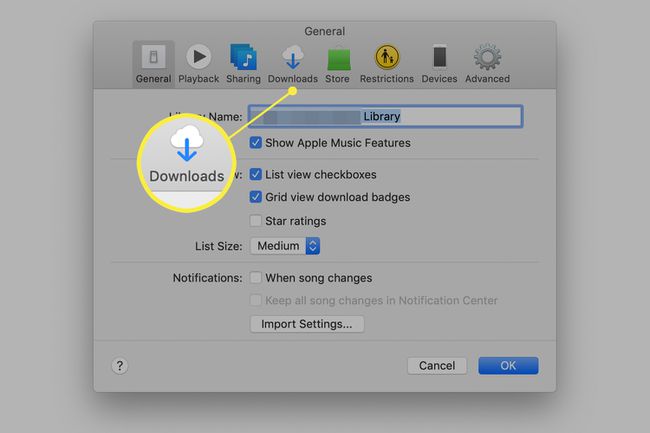
Lataukset-välilehden ensimmäinen osa on Automaattiset lataukset. Valitse mediatyyppien vieressä olevat valintaruudut –Musiikki, Elokuvat, tai TV-ohjelmat– jonka haluat ladata automaattisesti.
-
Kun olet tehnyt valintasi, napsauta OK tallentaaksesi asetukset.
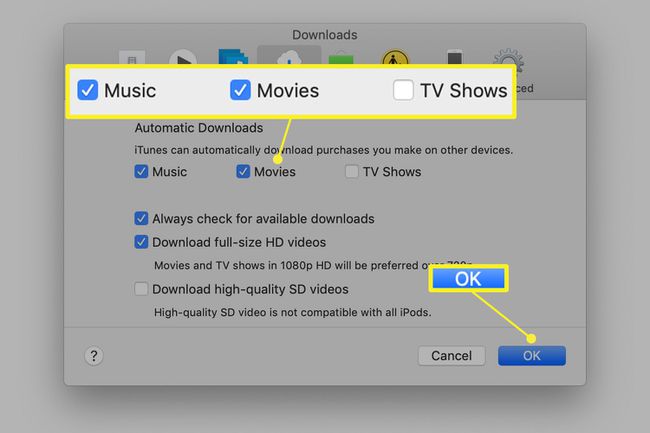
Kun nämä asetukset on viritetty omien vaatimusten mukaan, voit ostaa uusia ostoksia osoitteessa iTunes Store ja App Store ladataan automaattisesti laitteillesi, kun uudet tiedostot on ladattu laitteelle, josta ostit ne.
Voit poistaa automaattiset lataukset käytöstä poistamalla valinnat mediatyyppien vierestä ja napsauttamalla OK.
Kuinka ottaa automaattiset lataukset käyttöön Mac App Storessa
Aivan kuten voit ladata iOS App Store -ostoksesi automaattisesti kaikkiin yhteensopiviin laitteisiin, voit tehdä saman ostoksilla Mac App Storesta seuraavasti:
-
Avaa Mac App Storesta napsauttamalla sen kuvaketta Dockissa.

-
Klikkaus Sovelluskauppa valikkopalkissa ja valitse Asetukset avattavassa valikossa.

-
Aseta valintamerkki edessä olevaan ruutuun Automaattiset päivitykset ladata ja asentaa sovelluspäivitykset automaattisesti.

-
Valitse vieressä oleva valintaruutu Lataa automaattisesti muilta Mac-tietokoneilta ostetut sovellukset.

Tietoja automaattisista latauksista ja perheen jakamisesta
Perheen jakaminen on ominaisuus, jonka avulla kaikki perheenjäsenet voivat jakaa iTunes- ja App Store -ostoksensa ilman, että heidän tarvitsee maksaa niistä useammin kuin kerran. Tämä on loistava tapa vanhemmille ostaa musiikkia ja antaa lastensa kuunnella sitä yhdellä hinnalla tai lapsille jakaa suosikkisovelluksensa vanhempiensa kanssa.
Perhejako toimii linkittämällä Apple ID: t yhdessä. Jos käytät perhejakoa, saatat miettiä, saako automaattisten latausten käyttöön ottaminen kaikki perheenjäsenesi kaikki ostokset automaattisesti laitteellesi (mikä voi olla vaivaa).
Vastaus on ei. Vaikka Family Sharing antaa sinulle pääsyn heidän ostoksiinsa, automaattiset lataukset toimivat vain Apple ID: lläsi tehtyjen ostosten kanssa.
